想要电脑正常运行,操作系统的稳定性是关键。而对于拥有华硕电脑的用户来说,它们自带的win7正版系统就是一项非常大的优势。但想象一下,你的电脑在一段时间后变得越来越慢,甚至出现了蓝屏死机的情况,这时你可能会感到十分苦恼。这时,重装系统就成了解决问题的有效方法之一。ASUS华硕win7正版系统怎么安装?接下来,我们就来一起探讨一下吧!
ASUS华硕win7正版系统怎么安装:
一、一键重装系统前要准备什么
第一步,需要下载韩博士一键重装系统软件到电脑桌面。
第二步,关闭电脑里所有的杀毒软件,如有重要文件,需提前备份。
二、韩博士一键重装系统教程
第一步,打开已下载到桌面上的韩博士装机大师,点击”一键装机“下的”开始重装“。
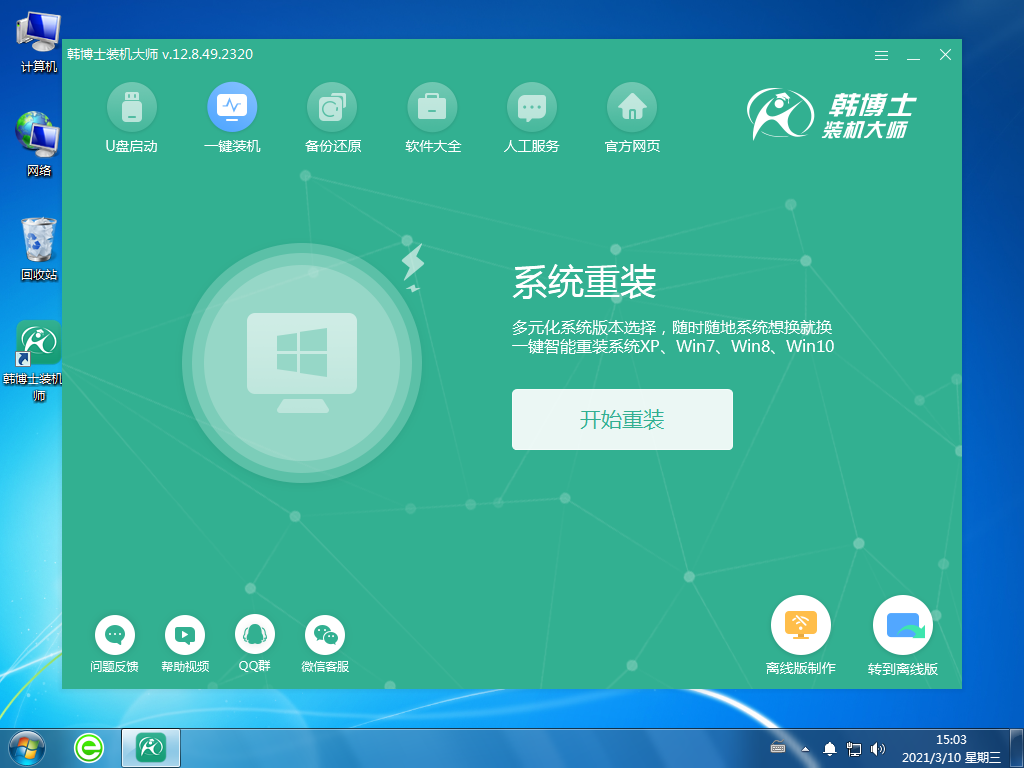
第二步,系统进入“环境监测”,待检测完成后再点击“下一步”。
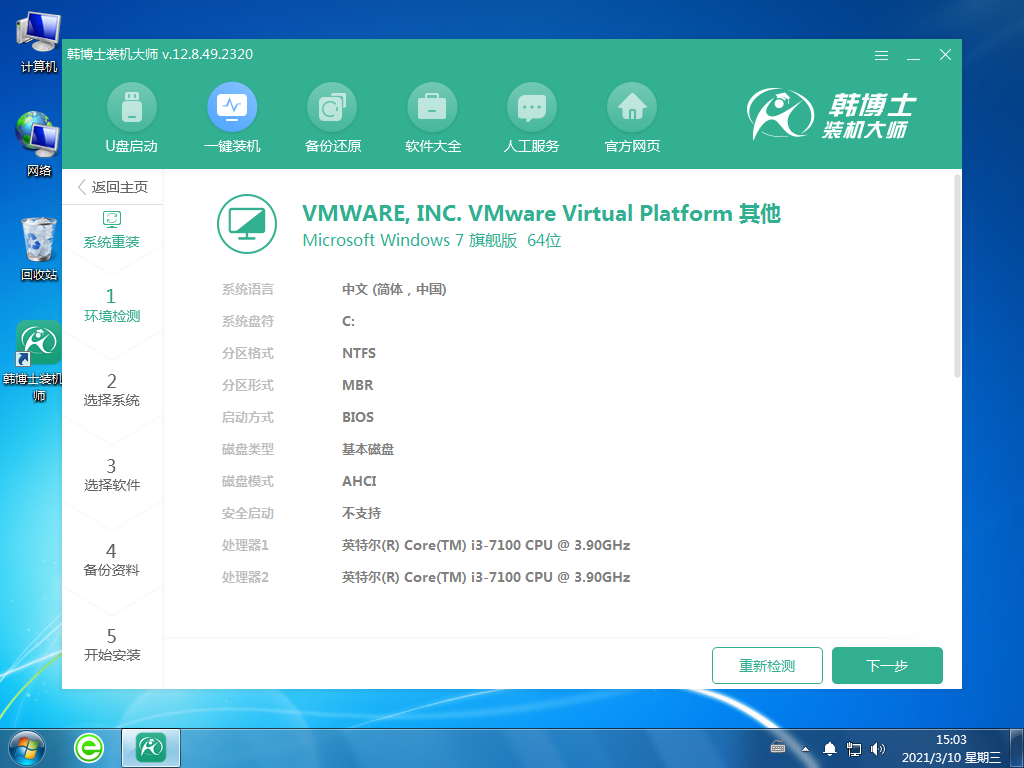
第三步,在“选择系统”里找到合适的win7系统文件,点击“下一步”。
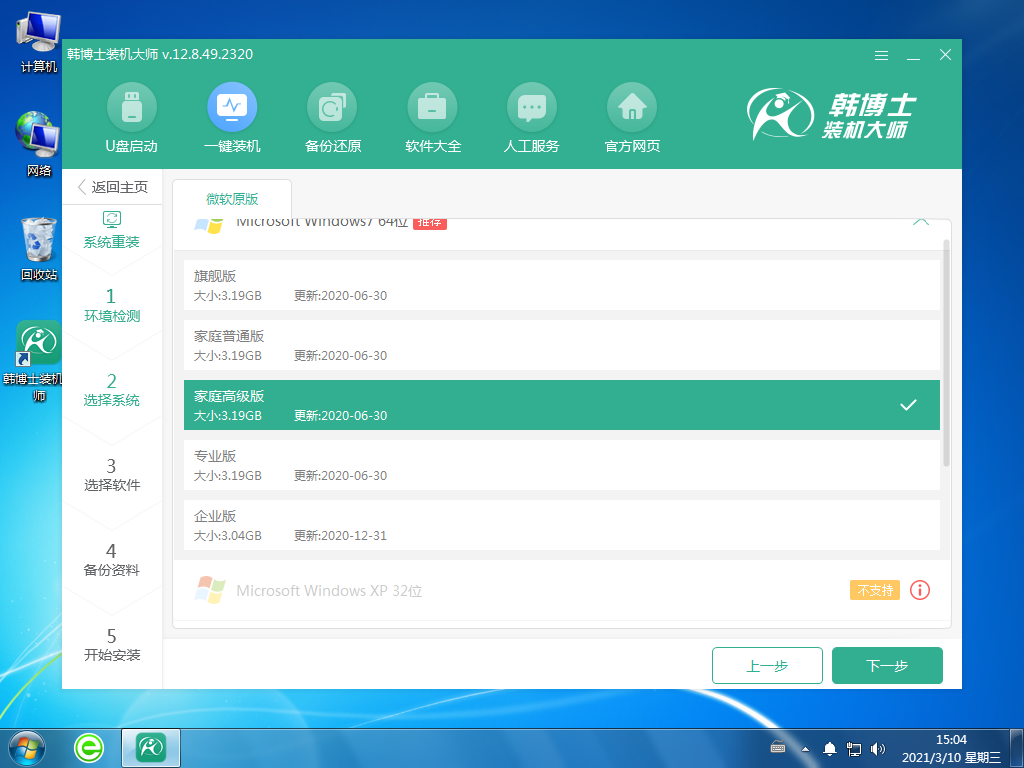
第四步,开始下载系统文件,这个步骤可能需要耗费一些时间,耐心等待下载成功即可。
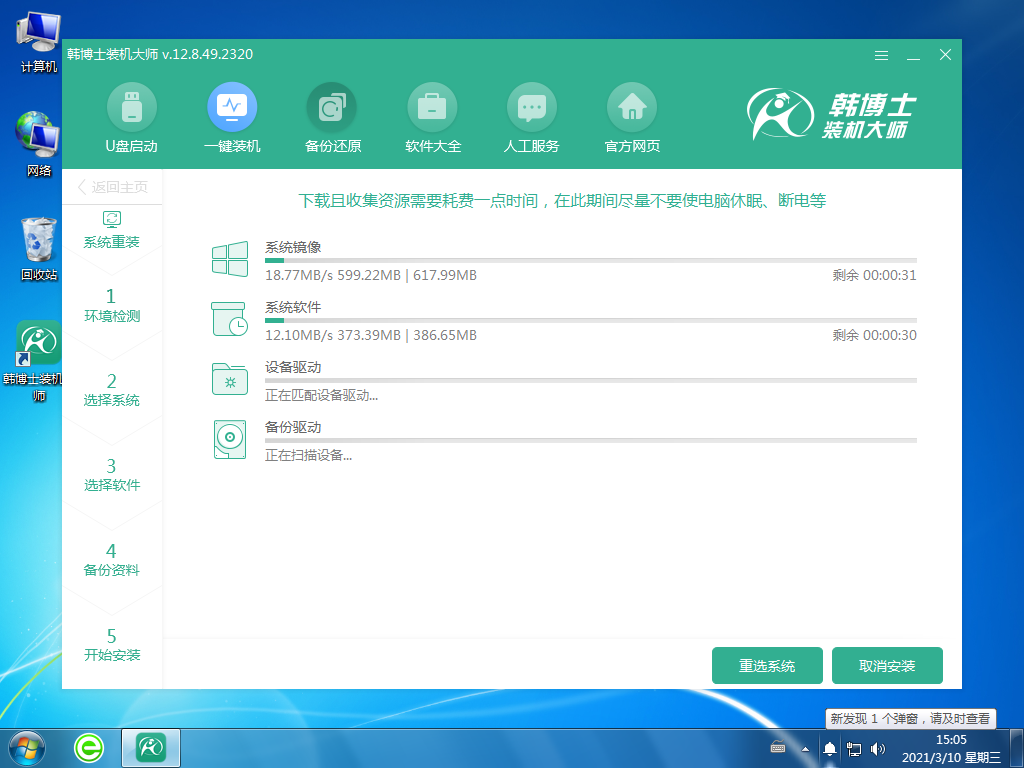
第五步,进入部署安装环境,系统提示环境部署完毕后,再点击“立即重启”。
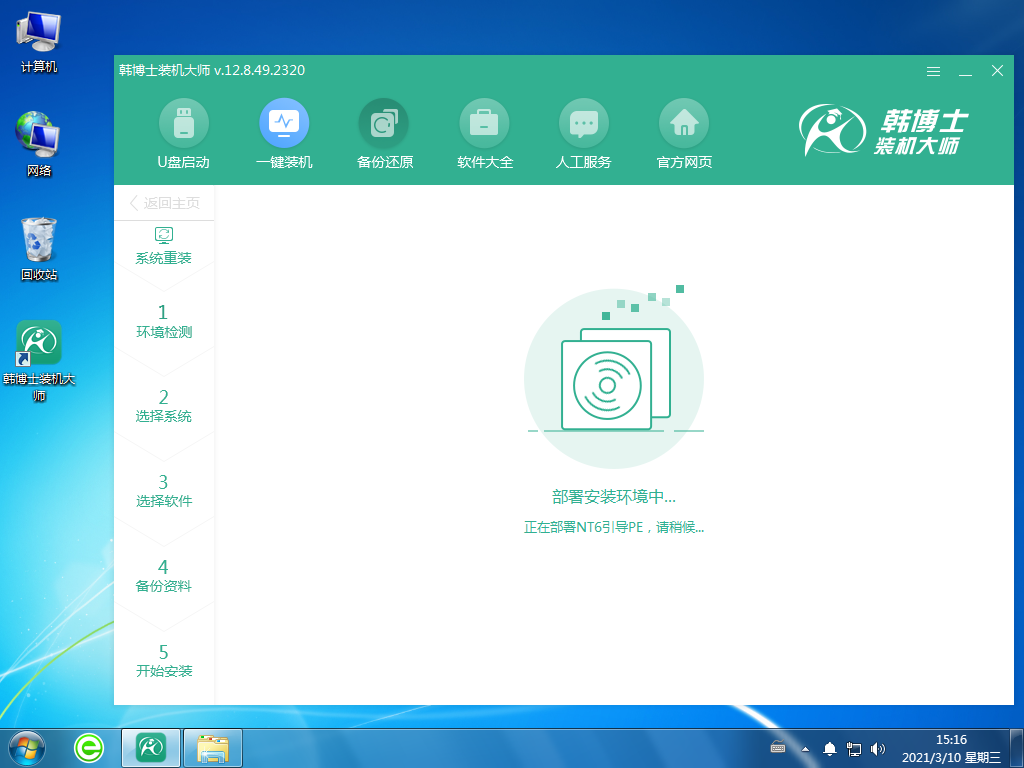
第六步,并且回车进入PE系统。
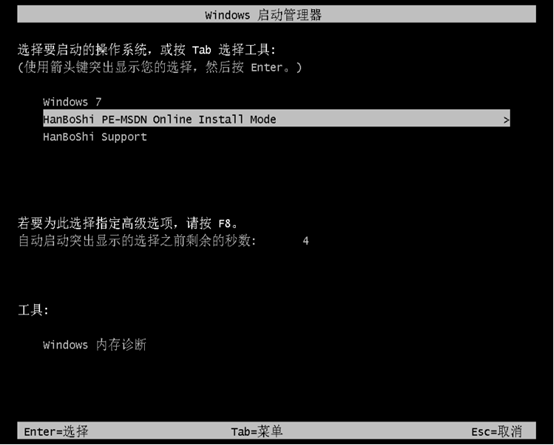
第七步,进入PE界面后开始安装win7系统,待安装完毕后点击“立即重启”。
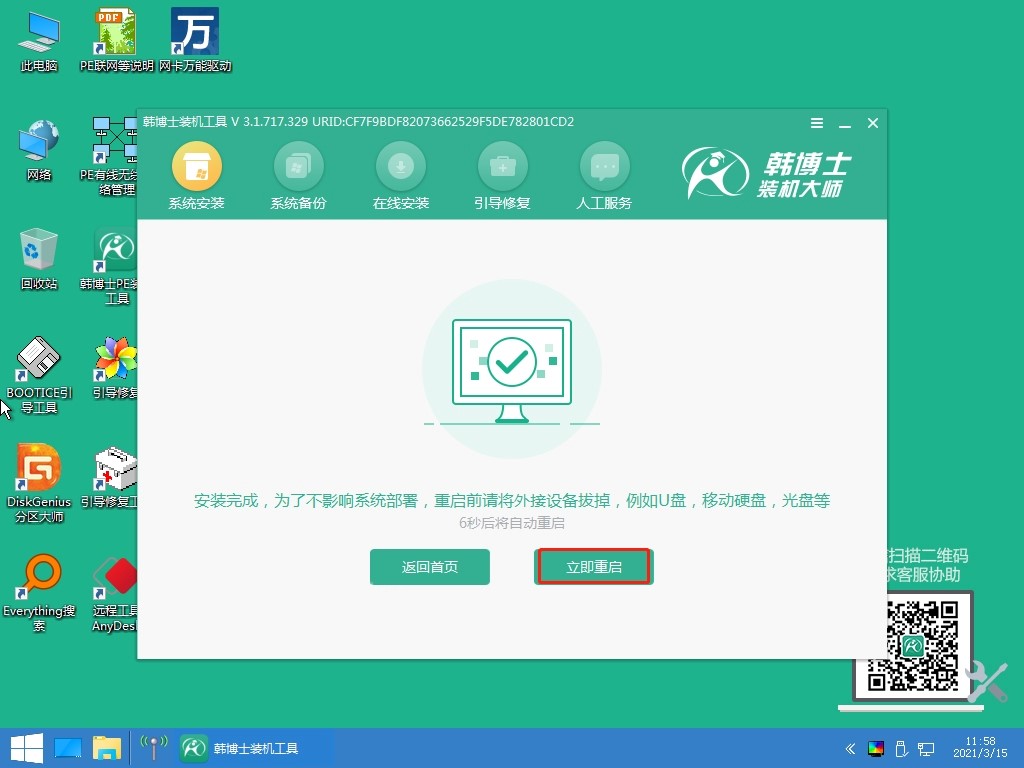
第八步,重启电脑后成功出现win7桌面,代表韩博士安装win7系统完成。
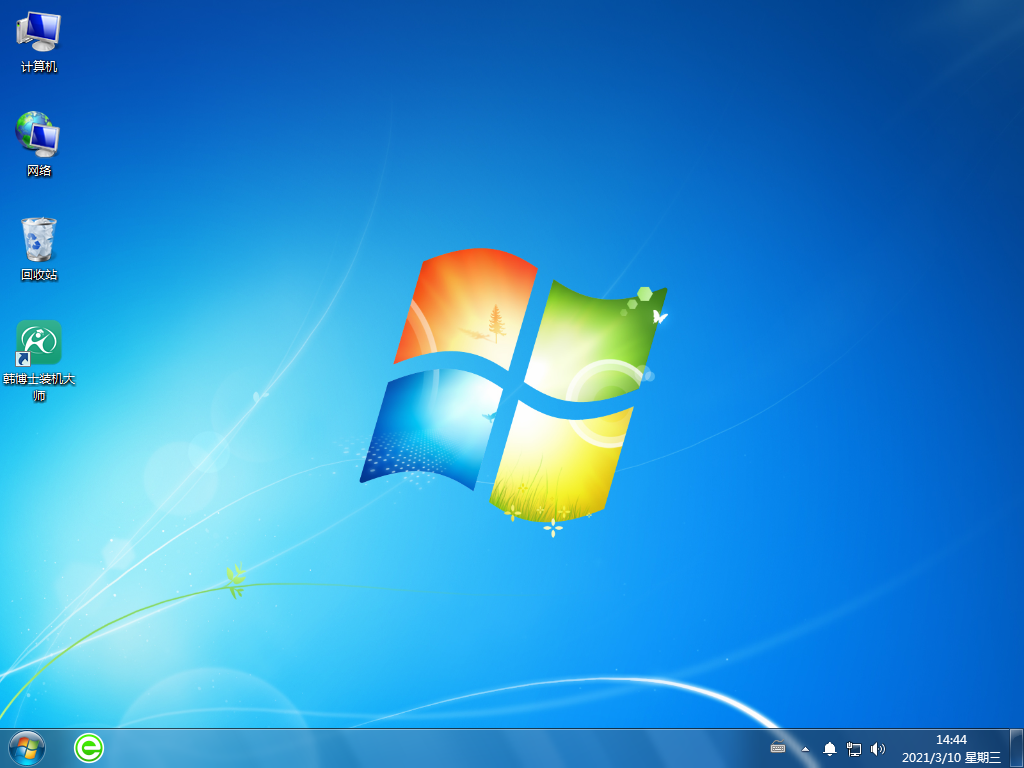
想要重装正版win7系统的朋友,不妨按照华硕电脑正版win7怎么安装教程来操作噢!重装系统对于保证电脑正常运行是至关重要的。而且,与旧版本的系统相比,新版本的系统可以提高电脑的性能,增加新功能,使电脑更加稳定。重装系统也并没有你想得那么难,跟着试试就知道啦!

